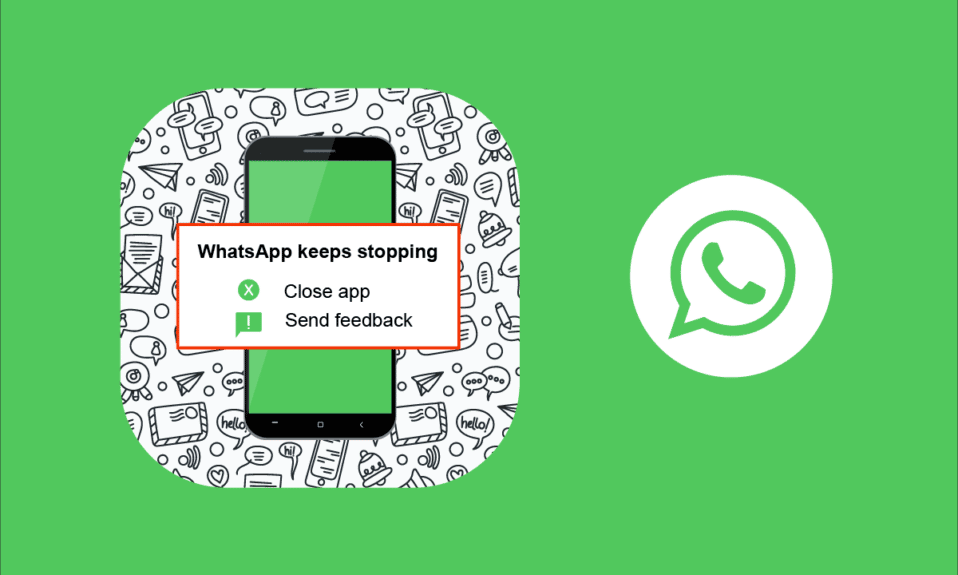
WhatsApp je postao neizostavan deo naše svakodnevice, omogućavajući nam da na zabavan i kreativan način budemo u kontaktu sa prijateljima, porodicom i kolegama, bez obzira na to gde se nalazimo. Međutim, kao i sve aplikacije, ni WhatsApp nije savršen i ponekad može doći do problema. Neki korisnici se žale da se aplikacija povremeno sama od sebe zatvara, odnosno „ruši“. Ako vam se ovo dešava, nemojte paničiti! U većini slučajeva, ovo je problem koji možete sami rešiti. Važno je prvo utvrditi šta uzrokuje problem, kako biste mogli da primenite odgovarajuća rešenja. Ovaj vodič će vam pomoći da rešite probleme sa rušenjem WhatsApp-a na Android uređajima, koristeći efikasne i jednostavne metode. Nastavite sa čitanjem!

Kako popraviti WhatsApp koji se stalno ruši na Androidu
Postoji nekoliko razloga koji mogu dovesti do problema sa rušenjem WhatsApp-a. Neki od najčešćih su:
- Nestabilna internet konekcija.
- Problemi sa WhatsApp serverom.
- Onemogućeni pozadinski podaci, što uzrokuje rušenje aplikacije pri aktiviranju režima za uštedu baterije.
- Nedostatak odgovarajućih dozvola za WhatsApp.
- Oštećen keš ili podaci aplikacije.
- Nedovoljno slobodnog prostora na Android uređaju.
- Prisustvo malvera, grešaka ili virusa.
- Zastarela aplikacija ili operativni sistem Android.
- Softverske greške.
Kada se suočite sa ovim problemom, nemojte odmah posezati za reinstalacijom aplikacije. Pre nego što to uradite, isprobajte nekoliko jednostavnih trikova koji vam mogu pomoći da rešite problem sa rušenjem WhatsApp-a na Androidu.
Napomena: S obzirom na to da pametni telefoni nemaju iste opcije podešavanja i one se razlikuju od proizvođača do proizvođača, proverite da li su podešavanja ispravna pre nego što ih promenite. Navedeni koraci su urađeni na Redmi telefonu.
Metod 1: Ponovno pokretanje WhatsApp-a
Ponovno pokretanje aplikacije je najjednostavniji način da rešite problem sa čestim rušenjem. Jednostavno zatvorite aplikaciju i ponovo je otvorite. Možete koristiti i meni za multitasking da biste zatvorili aplikaciju.
1. Izađite iz aplikacije WhatsApp.
2. Zatim se vratite na početni ekran i otvorite nedavno korišćene aplikacije.
3. Pronađite ikonicu X koja odgovara WhatsApp-u i dodirnite je da biste zatvorili aplikaciju.

4. Ponovo otvorite WhatsApp i proverite da li se problem ponavlja.
Metod 2: Ponovno pokretanje Android uređaja
Ako i dalje imate problema sa rušenjem WhatsApp-a, čak i nakon ponovnog pokretanja aplikacije, razmislite o tome kada ste poslednji put ponovo pokrenuli svoj telefon. Ako je prošlo dosta vremena, vreme je da ponovo pokrenete Android. Pratite sledeće korake:
1. Pritisnite dugme za napajanje na vašem uređaju.
2. Dodirnite opciju „Ponovo pokreni“ ili „Isključi“.
Napomena: Ako dodirnete „Isključi“, moraćete ponovo da držite dugme za napajanje da biste ponovo uključili telefon.

3. Kada se Android ponovo pokrene, proverite da li možete da koristite WhatsApp bez problema.
Metod 3: Obezbedite stabilnu mrežu
Dobra WiFi ili 4G konekcija su ključne za nesmetan rad aplikacija. Problemi sa mrežom mogu usporiti aplikaciju, izazvati kašnjenja u slanju i primanju poruka, a u nekim slučajevima čak i dovesti do rušenja aplikacije. Da biste proverili svoju vezu, pratite sledeće korake:
1. Dodirnite ikonicu „Podešavanja“ na početnom ekranu.

2. Dodirnite opciju „SIM kartice i mobilne mreže“.

3. Uključite opciju „Mobilni podaci“.

4. Ako želite da koristite roming mrežu kada putujete u inostranstvo, dodirnite „Napredna podešavanja“.
Napomena: Korišćenje međunarodnog rominga podataka može vam naplatiti dodatne troškove.

5. Dodirnite „Međunarodni roming“ i izaberite opciju „Uvek“.

6. Dodirnite „Roming podataka“.

7. Ako se od vas zatraži, dodirnite „Uključi“.

Sada proverite da li ste uspeli da rešite problem sa rušenjem WhatsApp-a.
Metod 4: Provera statusa WhatsApp servera
Ponekad, problem sa rušenjem WhatsApp-a ne mora biti povezan sa vašim uređajem, već može biti uzrokovan problemima sa serverima. Da biste proverili da li je ovo slučaj, pratite sledeće korake:
1. Posetite zvaničnu stranicu Downdetector.

2. Proverite da li postoje izveštaji korisnika koji ukazuju na probleme sa WhatsApp-om.
2A. Ako vidite poruku da trenutno nema prijavljenih problema, onda problem nije na strani servera. U tom slučaju, pratite druge metode opisane u ovom članku.
2B. Ako postoje neobične poruke o problemima sa serverom, moraćete da sačekate dok se problem ne reši.
Metod 5: Omogućavanje pozadinskih podataka
Čak i kada imate uključene mobilne podatke, važno je da omogućite korišćenje podataka u pozadini kako bi vaš telefon koristio internet vezu čak i kada je režim za uštedu podataka uključen. Sledite ove korake:
1. Idite na aplikaciju „Podešavanja“.

2. Dodirnite „Aplikacije“.

3. Dodirnite „Upravljanje aplikacijama“, a zatim izaberite „WhatsApp“.

4. Dodirnite „Ograničena upotreba podataka“.

5. Izaberite „Wi-Fi“ i „Mobilni podaci (SIM 1)“ i „Mobilni podaci (SIM 2)“, ako je primenljivo.

6. Na kraju, dodirnite „OK“.
Metod 6: Prinudno zaustavljanje WhatsApp-a
Prinudno zaustavljanje aplikacije se razlikuje od ponovnog pokretanja. Kada prinudno zaustavite aplikaciju, svi procesi i podaci se zatvaraju, što može dovesti do gubitka nekih podataka. Međutim, ovaj korak zatvara sve pozadinske zadatke i može rešiti problem sa rušenjem aplikacije.
1. Otvorite aplikaciju „Podešavanja“.

2. Dodirnite „Aplikacije“.

3. Dodirnite „Upravljanje aplikacijama“, a zatim izaberite „WhatsApp“.

4. Dodirnite „Prinudno zaustavi“.

5. Ako se od vas zatraži, dodirnite „OK“.

Sada ponovo pokrenite WhatsApp i proverite da li je problem rešen.
Metod 7: Dozvolite sve dozvole
Neke funkcije WhatsApp-a možda neće raditi ako ne date odgovarajuće dozvole. Uverite se da su sve dozvole za aplikaciju omogućene prateći ove korake:
1. Dodirnite aplikaciju „Podešavanja“.

2. Dodirnite „Aplikacije“, a zatim „Upravljanje aplikacijama“.

3. Dodirnite „WhatsApp“.

4. Dodirnite „Dozvole aplikacije“.

5. Proverite da li ste dali sve potrebne dozvole za WhatsApp u okviru „DOZVOLJENO“.

6. Ako nađete neke dozvole u listi „NIJE DOZVOLJENO“, dodirnite tu opciju.
Napomena: U ovom primeru, dozvola za SMS je korišćena kao primer.

7. Zatim dodirnite opciju „DOZVOLI“.

Proverite da li je problem sa rušenjem WhatsApp-a rešen.
Metod 8: Omogućavanje WhatsApp sinhronizacije
Neki korisnici su primetili da je omogućavanje sinhronizacije WhatsApp-a pomoglo da se reši problem sa rušenjem aplikacije. Evo kako da omogućite sinhronizaciju:
1. Dodirnite ikonicu „Podešavanja“ da biste otvorili aplikaciju.

2. Dodirnite „Nalozi i sinhronizacija“.

3. Uključite opciju „Automatska sinhronizacija podataka“ i dodirnite „Sinhronizacija“ pored WhatsApp-a.

Sada će vaši WhatsApp podaci biti sinhronizovani. Proverite da li je problem sa rušenjem aplikacije rešen.
Metod 9: Brisanje WhatsApp keša
Svaka aplikacija na vašem uređaju koristi keš sistem da bi poboljšala performanse trošeći manje resursa. Međutim, kada se keš memorija predugo puni, može doći do problema. Ponekad se keš može i oštetiti, što takođe izaziva probleme. Da biste rešili problem, pratite sledeće korake za brisanje keša aplikacije:
1. Idite na početni ekran i dodirnite ikonicu „Podešavanja“.

2. Dodirnite „Aplikacije“.

3. Dodirnite „Upravljanje aplikacijama“ > „WhatsApp“.

4. Dodirnite „Skladište“.

5. Dodirnite „Obriši podatke“, a zatim „Obriši keš“.

6. Dodirnite „Obriši sve podatke“ ako želite da izbrišete sve WhatsApp podatke.

Na kraju, proverite da li je problem sa rušenjem aplikacije rešen.
Metod 10: Čišćenje Android memorije
Zamislite situaciju u kojoj imate 100+ nepročitanih poruka na WhatsApp-u. U ovom slučaju, aplikacija će raditi sporije nego inače. Pored toga, ako je RAM i ROM memorija skoro puna, neće se rušiti samo WhatsApp, već i sve ostale aplikacije. Zato, istražite svoju internu memoriju ili memoriju na SD kartici i obrišite nepotrebne datoteke koje zauzimaju prostor. Ovo može pomoći da se reši problem sa rušenjem WhatsApp-a na Androidu.
1. Otvorite „Menadžer datoteka“ na svom Android uređaju.
2. Dodirnite ikonicu sa tri linije u gornjem levom uglu ekrana.

3. Dodirnite „Dubinsko čišćenje“.

4. Dodirnite „Očisti sada“ pored kategorije za koju želite da oslobodite prostor.

5. Izaberite sve nepotrebne datoteke i dodirnite „Izbriši odabrane datoteke“.

6. Potvrdite brisanje i ponovo pokrenite telefon. Proverite da li sada možete da koristite WhatsApp bez problema.
Metod 11: Brisanje WhatsApp medija
Ako čišćenje memorije telefona ne pomogne, možete probati da obrišete WhatsApp medije iz svakog ćaskanja, ukoliko zauzimaju previše prostora. Pratite sledeće korake:
1. Otvorite WhatsApp.
2. Dodirnite ikonicu sa tri tačke u gornjem uglu i izaberite „Podešavanja“.

3. Dodirnite „Skladištenje i podaci“.

4. Dodirnite „Upravljanje skladištem“.
<img class=“alignnone wp-image-108826″ width=“340″ height=“756″ src=“https://wilku.top/wp-content/uploads/2022/06/1656594023_385_Fix-WhatsApp-Keeps-Crashing-on-Android.png“ src-size=“7